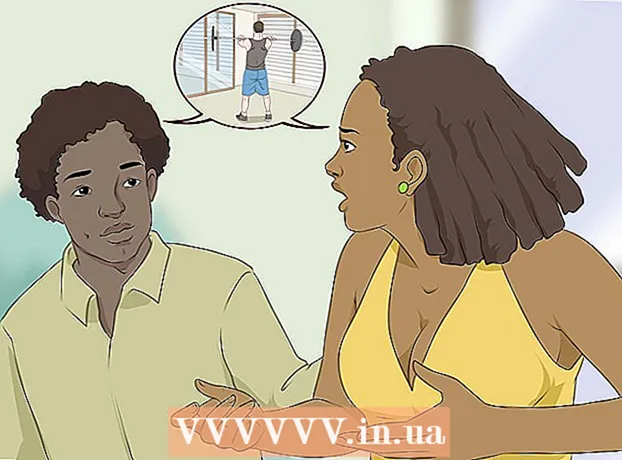نویسنده:
Louise Ward
تاریخ ایجاد:
8 فوریه 2021
تاریخ به روزرسانی:
1 جولای 2024

محتوا
انتقال داده ها از یک لپ تاپ (لپ تاپ) به لپ تاپ دیگر لزوماً پیچیده نیست - روش های مختلفی برای کمک به شما در انتقال سریع داده های دیجیتال وجود دارد.شما باید بدانید که چگونه تعداد و اندازه پرونده هایی را که می خواهید منتقل کنید ، نوع لپ تاپ مورد استفاده و مهارت های رایانه ای خود را محاسبه کنید تا مناسب ترین روش را تعیین کنید.
مراحل
روش 1 از 7: سوئیچ SMB را تنظیم کنید
2 رایانه را به همان شبکه وصل کنید. SMB (Block Message Block) یک پروتکل (مجموعه ای از قوانین) است که پرونده ها را بین دو رایانه از طریق اینترنت منتقل می کند. این روش برای PC یا Mac (یا ترکیبی از هر دو) قابل استفاده است. این آسانترین و سریعترین روش برای انتقال فایلهای بزرگ بین لپ تاپ است.
- فقط از اتصالات ایمن استفاده کنید - نباید از اتصالات عمومی استفاده شود.
- برای ایمن سازی اطلاعات شخصی خود در هر دو رایانه ، گذرواژه تنظیم کنید.
- لپ تاپ میزبان دستگاهی است که پرونده را در خود نگه می دارد و لپ تاپ سرویس گیرنده دستگاهی است که باید منتقل شود.

لپ تاپ میزبان را تنظیم کنید. سرور دستگاهی است که پرونده را برای انتقال ذخیره می کند. باید با تعیین نام گروه کاری ، تنظیمات شبکه را تغییر دهید. این گروه به عنوان یک اتاق کنفرانس که دو کامپیوتر در آن قرار می گیرند ، عمل می کند. شما می توانید هر نام گروهی را انتخاب کنید.- در سیستم عامل های ویندوز ، نام گروه را از طریق "تنظیمات دامنه کامپیوتر و کارگروه" انتخاب کنید (دامنه کامپیوتر و گروه کاری را تنظیم کنید). هنگامی که این تغییر را اعمال می کنید ، از شما خواسته می شود رایانه خود را دوباره راه اندازی کنید.
- در Mac ، نام گروه کار را از طریق System Preferences -> Network -> Advanced -> WINS انتخاب کنید. نام کارگروه را انتخاب کرده و تغییرات را ذخیره کنید.
- برای موارد دیگر ، لطفا "نام" سرور را بخاطر داشته باشید.

به مشتری بروید. همان تنظیمات شبکه را بر روی سرور انجام دهید. به یاد داشته باشید که نام کارگروه مشابه سرور را انتخاب کنید.
به پرونده دسترسی پیدا کرده و انتقال را شروع کنید. وقت تبادل پرونده است. "نام" سرور را پیدا کرده و بر روی آن کلیک کنید تا به پوشه های مشترک آن رایانه دسترسی پیدا کنید.
- در ویندوز ، برنامه "Network" را باز کنید. همه رایانه های موجود در گروه شبکه مشترک روی صفحه ظاهر می شوند ، از جمله سروری که تازه راه اندازی کرده اید.
- در Mac شما ، همه رایانه های موجود در یک شبکه در یک پنجره Finder ظاهر می شوند.
روش 2 از 7: استفاده از FTP

یک سرور FTP تنظیم کنید. FTP (File Transfer Protocol) روشی برای انتقال پرونده ها بین دو کامپیوتر از طریق اینترنت است. ابتدا سرور - رایانه ای که شامل پرونده های منتقل شده است - را تنظیم می کنید تا سایر رایانه ها بتوانند به سرور دسترسی پیدا کنند. FTP راحت ترین روش است که به دسترسی مداوم بین دو لپ تاپ نیاز دارید.- در Mac ، به System Preferences-> Sharing -> Services بروید و "FTP Access" را علامت بزنید. بر روی "Start" کلیک کنید و منتظر ایجاد تغییرات شوید. عملکرد هر نسخه OSX کمی متفاوت خواهد بود.
- در ویندوز ، به کنترل پنل -> برنامه ها -> برنامه ها و ویژگی ها -> روشن یا خاموش کردن ویژگی های ویندوز بروید. علامت بعلاوه را در کنار کادر "خدمات اطلاعات اینترنتی" (IIS) کلیک کنید ، سپس کادر محاوره ای "FTP Server" را علامت بزنید. روی "تأیید" کلیک کنید.
برنامه FTP را روی رایانه مشتری نصب کنید. این نرم افزاری است که به شما امکان می دهد فقط با آدرس IP به سرور FTP دسترسی پیدا کنید. نرم افزارهای محبوب: FileZilla ، WinSCP ، Cyberduck و WebDrive.
از نرم افزار FTP به پرونده های موجود در سرور FTP دسترسی پیدا کنید. اکنون فقط باید از سرویس گیرنده به FTP server وارد شوید و برای انتقال سریع و ایمن به پرونده های خود دسترسی پیدا کنید.
- در Mac ، به Finder-> Go-> Connect to Server بروید. از شما خواسته می شود آدرس IP سرور را ارائه دهید. آدرس را وارد کنید و "اتصال" را کلیک کنید.
- در ویندوز ، یک مرورگر وب را باز کنید و آدرس IP سرور را در نوار آدرس تایپ کنید. به File -> Login As بروید. نام کاربری و رمز عبور خود را برای ورود وارد کنید.
- اگر در یافتن آدرس IP سرور خود مشکلی دارید ، به مقاله تعیین آدرس IP در Mac یا یافتن آدرس IP رایانه خود مراجعه کنید.
- برای کسب اطلاعات بیشتر در مورد نحوه انتقال پرونده ها با استفاده از روش FTP ، به مقاله نحوه تنظیم FTP بین دو رایانه مراجعه کنید.
روش 3 از 7: از یک دستگاه ذخیره سازی استفاده کنید
دستگاه های ذخیره سازگار را پیدا کنید. یک هارد اکسترنال یا USB بعضی اوقات فرمت می شود که فقط در یک سیستم عامل (OSX یا Windows) استفاده شود. بسته به رایانه ای که می خواهید داده را به آن انتقال دهید ، قبل از ادامه کار باید دستگاه را به (FAT32) قالب بندی کنید. استفاده از دستگاه ذخیره سازی یکی از وقت گیرترین روش ها است ، اما اگر با روش های فنی آشنا نباشید ساده ترین کار را می توانید انجام دهید.
- اگر رایانه شما دستگاه ذخیره سازی را تشخیص داد و می توانید به فایلهای هر دو رایانه دسترسی پیدا کنید ، ادامه دهید.
- اگر می خواهید دستگاه خود را مجدداً فرمت کنید ، می توانید اطلاعات بیشتری را در مقاله مقاله FAT32 پیدا کنید
- محدودیت این روش سرعت است ، اگر بسیاری از پرونده ها را کپی کنید ، زمان زیادی لازم است.
دستگاه ذخیره سازی را به سرور وصل کنید. بررسی کنید که فضای خالی دستگاه برای ذخیره همه پرونده ها قبل از کپی کافی است. بهتر است مشخص شود که برای برنامه ریزی مناسب از چه مقدار استفاده باید استفاده شود.
پرونده را به دستگاه ذخیره سازی منتقل کنید. این فرایند مشابه مدیریت فایل در لپ تاپ است - فقط فایل را بکشید و رها کنید ، سپس منتظر بمانید تا به دستگاه ذخیره سازی منتقل شود.
دستگاه ذخیره سازی را از برق جدا کرده و آن را به سرویس گیرنده متصل کنید. به یاد داشته باشید که برای جلوگیری از آسیب رساندن به پرونده ، قطع اتصال را به درستی انجام دهید و سپس فایل را روی دسک تاپ مشتری یا مکان مناسب تری بکشید و رها کنید. تبلیغات
روش 4 از 7: انتقال پرونده ها از طریق سرویس های ابری
سرویس ذخیره سازی ابری را انتخاب کنید. سرویس هایی مانند Dropbox ، Google Drive و غیره با ذخیره سازی ابری برای داده های مهم ، آنها همچنین به عنوان روش انتقال داده بین دو لپ تاپ عمل می کنند. شما به حساب یکی از سرویس های فوق نیاز دارید (ایجاد یک حساب جدید فضای ذخیره سازی رایگان به شما می دهد).
- اشکال این روش ظرفیت ذخیره سازی ، زمان بارگیری و هزینه است. با این حال ، اگر به طور منظم پرونده های کوچک را جابجا می کنید ، این یک راه حل عالی است.
انتقال پرونده ها به سرویس ابری. بسته به سرویس ، می توانید پرونده را به راحتی در یک مرورگر وب بکشید و رها کنید ، یا باید فایل را در صورت لزوم بارگذاری کنید. منتظر بمانید تا پرونده در سرویس ذخیره سازی بارگذاری شود.
به حساب سرویس ابری خود در رایانه مشتری دسترسی پیدا کنید. پرونده های مورد نظر خود را در رایانه خود بارگیری کنید و کار با انتقال فایل تمام می شود!
- سرویس های Cloud همچنین از طریق تهیه پشتیبان مناسب از فایل یا ویرایش مشترک پرونده ها ، امنیت را فراهم می کنند ، شما باید ابتدا در مورد سرویسی که استفاده می کنید اطلاعات کسب کنید!
روش 5 از 7: مستقیماً به Firewire وصل شوید
سازگاری لپ تاپ را بررسی کنید. هر دو لپ تاپ به ورودی فایروایر احتیاج دارند و برای اتصال این دو به یک سیم آتش نشانی مناسب نیاز دارید.
- این روش هنگام انتقال پرونده ها بین 2 Mac یا 2 PC مناسب است. اگر در حال انتقال داده ها بین دو سیستم عامل هستید ، لطفاً روش دیگری را امتحان کنید.
سیم را به درگاه Firewire وصل کنید. پورت های Firewire انواع مختلفی دارند - شما باید سیم ها و آداپتور Firewire را بررسی کنید تا ببینید آیا با 2 پورت رایانه شما سازگار هستند.
از طریق سرویس گیرنده به سرور دسترسی پیدا کنید. استفاده از سرویس گیرنده (رایانه دریافت کننده پرونده) و دسترسی به سرور (رایانه ای که فایل در آن قرار دارد) پس از اتصال ، سرور یا بر روی دسک تاپ یا در محل درایو خارجی ظاهر می شود.
همانطور که معمولاً پرونده را بکشید و رها کنید. در حال حاضر 2 رایانه مستقیماً به هم متصل شده اند ، شما می توانید فایلهای مشابه مدیریت پرونده ها را در رایانه انتقال دهید. تبلیغات
روش 6 از 7: برای پیوستن به خود ایمیل ارسال کنید
ایمیل خود را در آدرس گیرنده وارد کنید. ارسال ایمیل به خودتان سریعترین و آسانترین راه برای ارسال 1 یا 2 فایل کوچک به رایانه دیگر است. اگر پرونده بزرگی ارسال می کنید ، باید از یکی از روش های ذکر شده در بالا استفاده کنید.
پرونده را به ایمیل وصل کنید. هر سرویس ایمیل (به عنوان مثال gmail ، hotmail ، yahoo ...) محدودیت اندازه پیوست متفاوتی دارد. برخی از سرویس ها به شما امکان می دهند پرونده ها را مستقیماً در متن ایمیل بکشید و رها کنید ، در حالی که برخی دیگر نیاز به کلیک روی "پیوست" و سپس دسترسی به محل ذخیره سازی پرونده در بالا دارند. کامپیوتر.
وارد رایانامه در رایانه مشتری شوید. اکنون می توانید پیوست دستگاه خود را بارگیری کنید. تبلیغات
روش 7 از 7: استفاده از کابل Crossover (سیستم سوئیچ)
می توانید مستقیماً بین 2 رایانه و بدون نقطه دسترسی شبکه ای تنظیم کنید.
می توانید از کابل شبکه کراس اوور استفاده کنید.
- آدرس IP و ماسک زیر شبکه را مانند شبکه تنظیم کنید.
- به اشتراک گذاشتن پوشه در رایانه
- فایلها را از رایانه در پوشه مشترک کپی کنید.
مشاوره
- اگر می خواهید پرونده های بزرگ را انتقال دهید ، باید روش 1 یا 2 (smb یا FTP) را انتخاب کنید
- برای امنیت خود ، هنگام استفاده از شبکه های عمومی بدون امنیت ، پرونده ها را منتقل نکنید.
آنچه شما نیاز دارید
- 2 تا لپ تاپ
- شبکه امن (خصوصی)
- کابلهای Firewire
- هارد اکسترنال یا USB فرمت شده با هر دو لپ تاپ سازگار است.